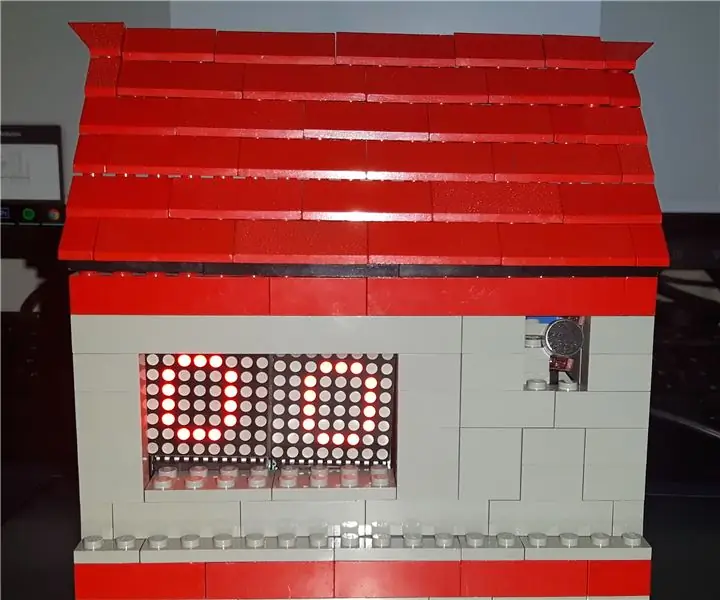
สารบัญ:
- ผู้เขียน John Day [email protected].
- Public 2024-01-30 13:07.
- แก้ไขล่าสุด 2025-01-23 15:12.

ในบทช่วยสอนนี้ คุณจะได้เรียนรู้วิธีสร้างหุ่นยนต์ที่ตอบสนองต่อเสียง หุ่นยนต์จะตอบสนองต่อระดับเสียงของคุณ ดวงตาทั้งสองข้างซึ่งเป็นเมทริกซ์ LED จะแสดงระดับเสียงของคุณผ่านอารมณ์พื้นฐาน ฉันคิดไอเดียนี้ขึ้นมาโดยคำนึงถึงการร้องเพลง ดังนั้นมันจะเป็นหุ่นยนต์ที่ยอดเยี่ยมที่จะร้องเพลง อย่างไรก็ตาม คุณยังสามารถกรีดร้อง ตะโกน หรือเพียงแค่พูดคุยกับมัน มี 12 อารมณ์รวมอยู่ในรหัสที่ให้ไว้ อารมณ์เหล่านี้คือ:
- ง่วงนอน
- เป็นกลาง
- มีความสุข 1
- มีความสุข2
- ขยิบตา
- รัก สุดหัวใจ
- มีความสุข 3
- ผิดหวัง 1
- ผิดหวัง2
- เศร้า
- โกรธ
- ตาย
ยิ่งเสียงของคุณดังขึ้น อารมณ์ในดวงตาก็จะยิ่งเข้มข้นขึ้น
ขั้นตอนที่ 1: รายการสิ่งของที่คุณต้องการ
1 Arduino Uno
1 เขียงหั่นขนม
สายเคเบิลชายกับชาย
สายเคเบิลชายกับหญิง
2 LED เมทริกซ์
1 โมดูลไมโครโฟน
เลโก้มากมาย
คุณจะต้องใช้ซอฟต์แวร์ Arduino และไลบรารี่ซึ่งเชื่อมโยงอยู่ด้านล่าง
* สีของเส้นลวดไม่สำคัญหรอก ตราบใดที่คุณรู้ว่าเส้นลวดเส้นไหนจะไปที่ใด เป็นวิธีที่ง่ายในการค้นหาปัญหาเมื่อไม่ได้ผลตามที่ควรจะเป็น ความยาวก็ไม่สำคัญเช่นกัน ความยาวเหล่านี้มีไว้เพื่อให้คุณใช้งานได้ง่ายขึ้น
ขั้นตอนที่ 2: การประกอบฮาร์ดแวร์

เราจะตั้งค่าเมทริกซ์ LED ก่อน สำหรับสิ่งนี้ ฉันใช้บทช่วยสอนต่อไปนี้ https://www.instructables.com/id/Multiple-LED-Matrixes-with-Arduino/ ทำตามคำแนะนำนี้เพียงครั้งเดียวหากคุณต้องการเพียงสองตา
หากคุณได้ปฏิบัติตามบทช่วยสอนข้างต้น เราสามารถเริ่มต้นด้วยการเชื่อมต่อโมดูลไมโครโฟน ที่นี่คุณจะต้องใช้สายเคเบิลตัวผู้กับตัวเมีย เพื่อให้งานนี้คุณต้องต่อสาย VCC กับ +5V บนเขียงหั่นขนมของคุณ GND ถึง GND บน Arduino ของคุณ Uno และ A0 ถึง A0 บน Arduino Uno ของคุณ
เมื่อคุณทำตามขั้นตอนเหล่านี้สำเร็จแล้ว คุณจะลงเอยด้วยภาพที่แสดงด้านบน
ขั้นตอนที่ 3: รหัส
รหัสที่ฉันใช้สำหรับโครงการนี้มาจากโครงการตัวอย่างอีกสองโครงการที่คนอื่นทำ มีการปรับเปลี่ยนและความพิเศษที่ฉันใส่เข้าไปเพื่อให้งานนี้สำเร็จ คุณสามารถปรับระดับเสียงที่จำเป็นเพื่อให้หุ่นยนต์ตอบสนองเร็วขึ้นหรือช้าลงได้อย่างง่ายดาย
คุณต้องดาวน์โหลดไลบรารี LedControlMS.h จากลิงก์นี้ https://github.com/shaai/Arduino_LED_matrix_sketch รวมไว้ในห้องสมุดของคุณในโครงการของคุณและคุณควรไปได้ดี
ขั้นตอนที่ 4: เลโก้
เมื่อทุกอย่างถูกประกอบเข้าด้วยกันแล้ว คุณสามารถปล่อยให้ด้านสร้างสรรค์ของคุณโลดแล่นและสร้างรูปลักษณ์ต่างๆ ให้กับหุ่นยนต์ของคุณได้ ตรวจสอบให้แน่ใจว่าคุณมีเลโก้เพียงพอ
แนะนำ:
การออกแบบเกมในการสะบัดใน 5 ขั้นตอน: 5 ขั้นตอน

การออกแบบเกมในการสะบัดใน 5 ขั้นตอน: การตวัดเป็นวิธีง่ายๆ ในการสร้างเกม โดยเฉพาะอย่างยิ่งเกมปริศนา นิยายภาพ หรือเกมผจญภัย
การตรวจจับใบหน้าบน Raspberry Pi 4B ใน 3 ขั้นตอน: 3 ขั้นตอน

การตรวจจับใบหน้าบน Raspberry Pi 4B ใน 3 ขั้นตอน: ในคำแนะนำนี้ เราจะทำการตรวจจับใบหน้าบน Raspberry Pi 4 ด้วย Shunya O/S โดยใช้ Shunyaface Library Shunyaface เป็นห้องสมุดจดจำใบหน้า/ตรวจจับใบหน้า โปรเจ็กต์นี้มีจุดมุ่งหมายเพื่อให้เกิดความเร็วในการตรวจจับและจดจำได้เร็วที่สุดด้วย
วิธีการติดตั้งปลั๊กอินใน WordPress ใน 3 ขั้นตอน: 3 ขั้นตอน

วิธีการติดตั้งปลั๊กอินใน WordPress ใน 3 ขั้นตอน: ในบทช่วยสอนนี้ ฉันจะแสดงขั้นตอนสำคัญในการติดตั้งปลั๊กอิน WordPress ให้กับเว็บไซต์ของคุณ โดยทั่วไป คุณสามารถติดตั้งปลั๊กอินได้สองวิธี วิธีแรกคือผ่าน ftp หรือผ่าน cpanel แต่ฉันจะไม่แสดงมันเพราะมันสอดคล้องกับ
การลอยแบบอะคูสติกด้วย Arduino Uno ทีละขั้นตอน (8 ขั้นตอน): 8 ขั้นตอน

การลอยแบบอะคูสติกด้วย Arduino Uno ทีละขั้นตอน (8 ขั้นตอน): ตัวแปลงสัญญาณเสียงล้ำเสียง L298N Dc ตัวเมียอะแดปเตอร์จ่ายไฟพร้อมขา DC ตัวผู้ Arduino UNOBreadboardวิธีการทำงาน: ก่อนอื่น คุณอัปโหลดรหัสไปยัง Arduino Uno (เป็นไมโครคอนโทรลเลอร์ที่ติดตั้งดิจิตอล และพอร์ตแอนะล็อกเพื่อแปลงรหัส (C++)
เครื่อง Rube Goldberg 11 ขั้นตอน: 8 ขั้นตอน

เครื่อง 11 Step Rube Goldberg: โครงการนี้เป็นเครื่อง 11 Step Rube Goldberg ซึ่งออกแบบมาเพื่อสร้างงานง่ายๆ ในรูปแบบที่ซับซ้อน งานของโครงการนี้คือการจับสบู่ก้อนหนึ่ง
